Coletor de netflow
Netflow Collector é uma ferramenta de planejamento e relatórios de rede no NorthStar Controller. Ele fornece uma maneira de reunir e gerar relatórios sobre informações detalhadas de tráfego de rede. O NorthStar aproveita a implementação do Junos OS de monitoramento e agregação de fluxo usando modelos de fluxo de Netflow Versão 9 e Versão 10 (IPFIX). Veja a seguinte documentação do Junos OS para histórico:
Configurando a agregação de fluxo para usar modelos de fluxo da versão 9
Configurando a agregação de fluxo para usar modelos de fluxo IPFIX em roteadores MX, vMX e Série T, switches da Série EX e NFX250
Configurando a agregação de fluxo para usar modelos de fluxo IPFIX em roteadores da Série PTX
O Junos OS nos roteadores amostra o tráfego, constrói uma tabela de fluxo e envia periodicamente os detalhes da tabela de fluxo para o NorthStar.
NorthStar (daemon netflow), recebe os dados dos roteadores, decodifica os registros, realiza agregação adicional dos dados e cria as demandas, armazena os dados no banco de dados NorthStar e compartilha as informações com o PCS. Os dados estão então disponíveis para criação de relatórios no NorthStar Controller e para criação, planejamento e modelagem de relatórios no NorthStar Planner.
O NorthStar monitora o tráfego AS e VPN e oferece suporte ao IPv4 e ao IPv6.
O NorthStar Netflow Collector requer:
Configuração nos roteadores da rede.
Coleta inicial e periódica de dispositivos para criar e manter um modelo vpn preciso no NorthStar. Recomendamos que você execute a coleta de dispositivos pelo menos diariamente.
Você pode personalizar opcionalmente as configurações do Netflow Collector usando o CLI. Veja a configuração no servidor de aplicativos NorthStar.
As seções a seguir descrevem o uso do Netflow Collector no Controlador NorthStar:
Configuração para Netflow Collector
Configuração nos roteadores de rede
O Netflow Collector no NorthStar Controller exige que os roteadores de rede sejam configurados para monitoramento de fluxo (Netflow v9 ou v10), de acordo com a documentação do sistema operacional do roteador.
Atualmente, os dispositivos Juniper e os dispositivos Cisco IOS-XR são compatíveis, com netflow v9 e v10.
Algumas considerações importantes:
-
O endereço fonte (declaração de fluxo em linha) identifica o daemon de fluxo de rede (netflowd) o dispositivo que está relatando o fluxo. Ele deve ser configurado como o endereço de loopback do roteador.
-
O valor de tempo limite ativo de fluxo tem um padrão de 60 segundos. Recomendamos mantê-lo em 60 segundos ou menos.
Este é um exemplo do Junos OS que mostra as declarações de configuração do Netflow v9:
No nível de hierarquia de interfaces:
interfaces {
ge-0/0/1 {
unit 0 {
family inet {
sampling {
input;
}
address 10.0.21.1/24;
}
}
}
}
No nível hierárquicos de opções de encaminhamento:
forwarding-options {
sampling {
nfv9-ipv4 {
input {
rate 1;
run-length 0;
}
family inet {
output {
flow-inactive-timeout 15;
flow-active-timeout 60;
flow-server 172.16.18.1 {
port 9000;
version9 {
template {
nfv9-ipv4;
}
}
}
inline-jflow {
source-address 10.1.0.104;
}
}
}
}
No nível da hierarquia do chassi:
chassis {
network-services enhanced-ip;
fpc 0 {
sampling-instance nfv9-ipv4;
}
}
No nível de hierarquia de serviços:
services {
flow-monitoring {
version9 {
template nfv9-ipv4 {
nexthop-learning {
enable;
}
template-refresh-rate seconds 60;
option-refresh-rate seconds 60;
ipv4-template;
}
}
}
}
Este é um exemplo do Junos OS que mostra as declarações de configuração do Netflow v10:
No nível de hierarquia de interfaces:
interfaces {
ge-0/0/1 {
unit 0 {
family inet {
sampling {
input;
}
address 10.0.21.1/24;
}
}
}
}
No nível hierárquicos de opções de encaminhamento:
forwarding-options {
sampling {
instance {
nfv10-ipv4 {
input {
rate 1;
run-length 0;
}
family inet {
output {
flow-inactive-timeout 15;
flow-active-timeout 60;
flow-server 172.16.18.1 {
port 9000;
version-ipfix {
template {
nfv10-ipv4;
}
}
}
inline-jflow {
source-address 10.1.0.104;
}
}
}
}
}
}
}
No nível da hierarquia do chassi:
chassis {
network-services enhanced-ip;
fpc 0 {
sampling-instance nfv10-ipv4;
}
}
No nível de hierarquia de serviços:
services {
flow-monitoring {
version-ipfix {
template nfv10-ipv4 {
nexthop-learning {
enable;
}
template-refresh-rate {
seconds 60;
}
option-refresh-rate {
seconds 60;
}
ipv4-template;
}
}
}
}
Configuração no servidor de aplicativos NorthStar
O Netflow Collector é instalado como parte do pacote analytics com o NorthStar Controller. Veja a instalação de coletores de dados para análise no guia de início do controlador NorthStar.
A amostragem está configurada na interface de entrada. Os fluxos entram no PE de entrada que envia registros de fluxo de rede para a rede fluída. Os registros de fluxo de rede incluem as informações que determinam o destino do fluxo, ou "prefixo".
No servidor NorthStar, onde você instalou o pacote de análises NorthStar, existem parâmetros relacionados a fluxos de rede que são configurados por padrão. Você pode visualizar esses parâmetros a partir da CLI. Opcionalmente, você também pode personalizar esses parâmetros. Veja a tabela 1.
Consulte a compatibilidade entre plataforma e software no northstar controller Getting Started Guide para obter informações sobre configurações de implantação suportadas. O pacote de análise pode ou não ser instalado no mesmo servidor que o aplicativo NorthStar, dependendo da sua configuração de implantação.
| Parâmetro |
Comando |
Anotações |
|---|---|---|
| enable-ssl | definir northstar analytics netflowd enable-ssl | Configure esse parâmetro para permitir que a redefluxada estabeleça uma conexão Secure Socket Layer (SSL) com a loja de dados nativa. |
| log-destino | definir northstar analytics netflowd log-destination | Configure o nível de informações capturado no arquivo de log. O nível padrão são informações. Se você quiser que mais informações sejam incluídas no arquivo de log, você pode definir o nível para depurar. O arquivo de log incluirá todos os fluxos recebidos de cada dispositivo, identificados pelo endereço IP de origem. Você também pode visualizar, para cada fluxo, todos os campos que fluíram processos e análises. |
| intervalo de amostragem padrão | definir northstar analytics netflowd default-sampling-interval |
Configure o intervalo de amostragem padrão usado se o roteador não fornecer o intervalo no FlowSet template. Padrão: 1. |
| intervalo de publicação | definir northstar analytics netflowd intervalo de publicação |
Configure o intervalo (em segundos ou minutos) para publicar registros tanto no TSDB quanto no PCS. O tráfego é agregado por intervalo de publicação. Esse valor deve ser igual ou maior do que o tempo de relatórios configurado no roteador (valor de tempo limite ativo de fluxo) para garantir que, para cada intervalo de publicação, todos os fluxos ativos sejam relatados. Padrão: anos 60. |
| notificar-final-largura de banda no fluxo inativo | definir northstar analytics netflowd notificá-final-largura de banda no fluxo inativo |
Configure esse parâmetro para permitir que a redefluxa envie uma atualização final depois que um fluxo não estiver mais ativo, relatando a largura de banda como 0. Por padrão, esse parâmetro não está configurado. Assim, o valor da largura de banda não é relatado quando um fluxo se torna inativo; o último valor ativo relatado é o último valor exibido. |
| agregado por prefixo | definir northstar analytics netflowd agregado por prefixo |
Configure esse parâmetro para permitir que a redefluxa agregar todo o tráfego de um roteador de borda de provedor de entrada (PE) específico para um destino específico (prefixo) dentro do período especificado. Por padrão, o NetFlow agrega tráfego por roteadores PE, mas para alguns aplicativos (como egresso Peer Engineering e Ingress Peer Engineering), você gostaria que o tráfego fosse agregado por prefixo. |
| intervalo de estatísticas | definir northstar analytics netflowd stats-interval |
Configure o intervalo (em segundos) no qual as estatísticas são impressas no arquivo de log. Por padrão, o intervalo não está configurado para que as estatísticas não sejam impressas no arquivo de log. |
| gerar como demanda | definir northstar analytics netflowd generate-as-demands |
Configure esse parâmetro para permitir que o fluxo de rede gere demandas de AS. Por padrão, esse parâmetro não está configurado. Assim, as demandas de AS não são exibidas por meio de APIs REST ou relatórios de demanda na GUI, mesmo se os registros de NetFlow válidos estiverem sendo exportados. |
| principais prefixos | definir northstar analytics netflowed top-prefixes | Configure o número de prefixos (em termos do volume de tráfego agregado) a ser exportado. Faixa: 1 a 10.000 |
| top-prefixes-export-ticks | definir northstar analytics netflowd top-prefixes-export-ticks | Configure o número de intervalos acima dos quais o tráfego é agregado para os prefixos N superiores, onde o comprimento do intervalo de exportação é determinado pelo parâmetro do intervalo de publicação. Exemplo: Se você definir o intervalo de publicação como 60s e os principais prefixos-exportação-carrapatos como 5, os prefixos N superiores são exportados (publicado) a cada 5 minutos (5x60s = 5m). |
| Trabalhadores | definir northstar analytics netflowd trabalhadores | Configure o número de processos a serem iniciados. Quando definido para 0, ele leva o valor do número de núcleos no sistema. Padrão: 1 |
Visualização de demandas na Interface de Usuário da Web
A guia Demanda na tabela de informações da rede mostra demandas agregadas com base no monitoramento de fluxo do Netflow Collector. São usadas quatro chaves de agregação:
Pe de entrada (dispositivo relatando o fluxo)
Endereço IP de próximo salto BGP
Nome da tabela de roteamento
Quando a chave está presente, é o nome VRF para o qual a interface de entrada está configurada.
Essa chave está ausente se não houver VPN associada à demanda. Neste caso, a interface de entrada está configurada na tabela de roteamento padrão.
Essa chave é exibida como "NENHUM" se o fluxo de rede não for capaz de determinar se a interface de entrada está configurada na tabela de roteamento padrão ou em um VRF. Isso aconteceria, por exemplo, se o NorthStar não fosse capaz de coletar os índices de snmp para as interfaces.
Especificação do IPv4 (mostrado como IP) ou IPv6
Os valores das chaves se refletem nos nomes das demandas na tabela. Alguns exemplos:
vmx102_10,1,0,10/32_vpn100_IP
vmx102_10.1.0.10/32_IP (sem VPN associada à demanda)
vmx102_10.1.0.10/32_NONE_IP (não se sabe se a interface de entrada está configurada na tabela de roteamento padrão ou em um VRF)
Selecionar uma demanda na tabela destaca o caminho de roteamento correspondente no mapa de topologia.
Atualmente, a capacidade de visualizar o caminho no mapa de topologia está limitada a LSPs baseados em RSVP (não ao roteamento por segmentos). Uma versão futura melhorará esse recurso.
Na tabela de informações da rede, você pode excluir demandas, mas não pode adicioná-las ou modificá-las. As exigências nunca são excluídas automaticamente.
Para visualizar dados de demanda na tabela de informações da rede:
-
A guia Demanda não é exibida por padrão. Clique no cabeçalho da tabela de informações da rede e selecione Demand no menu suspenso conforme mostrado na Figura 1.
Figura 1: Adicionar a guia de demanda à tabela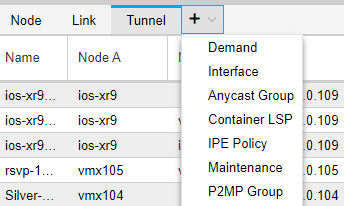 de informações da rede
de informações da rede
A Figura 2 mostra um exemplo dos dados da guia Demanda.
Figura 2: Tabela de informações da rede, guia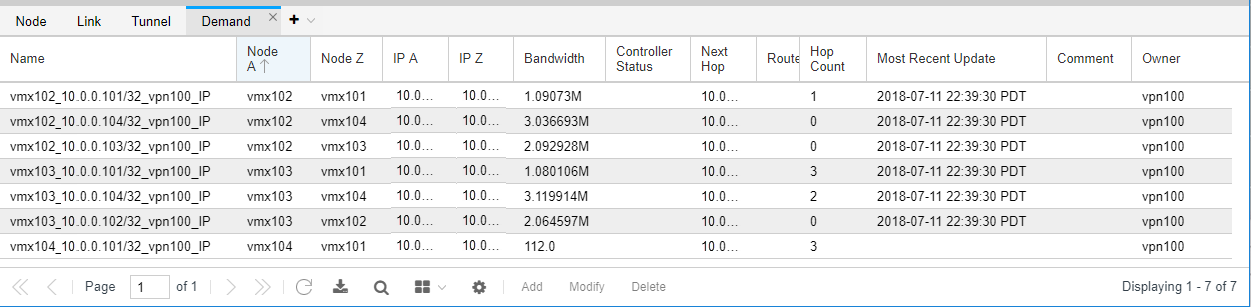 de demanda
de demanda
Para cada demanda, a guia Demanda lista as propriedades de demanda. Se a demanda está associada a uma VPN ou não é mostrada no campo Proprietário. Se não houver NENHUMA VPN associada à demanda, o campo Proprietário fica em branco. A coluna atualização mais recente é atualizada em todos os intervalos de publicação. Se não for atualizado, o fluxo não estará mais ativo.
-
Clique à direita em uma demanda na tabela e selecione View Demand Traffic. Isso abre uma nova guia na tabela de informações da rede, exibindo um gráfico com tráfego de demanda ao longo do tempo. Você pode ajustar o período de tempo no canto superior esquerdo do display da tabela, para mostrar a última hora, dia, sete dias ou um período de tempo personalizado.
-
Você pode criar uma tarefa de envelhecimento por demanda no Agendador de tarefas (Administration > Task Scheduler) para remover regularmente as demandas inativas da UI.
Quando um fluxo não é mais observado, a demanda é retida na UI NorthStar (Guia de demandas na tabela de informações da rede) até que você a exclua. Você pode fazer isso manualmente ou criar uma tarefa de envelhecimento por demanda para automatizar o processo. Essa tarefa elimina demandas que não estão mais ativas, de acordo com a idade máxima que você especifica.
Por exemplo, se você criar uma tarefa de envelhecimento por demanda com uma idade máxima de dez minutos, a tarefa elimina todas as demandas que estão inativas há dez minutos ou mais.
Para criar uma tarefa de envelhecimento por demanda, clique Add no agendador de tarefas. Insira um nome para a tarefa e selecione O envelhecimento da demanda no menu suspenso no campo Task Type. Clique Next para prosseguir até a janela de idade máxima.
Para especificar a idade máxima:
-
Insira um inteiro no campo Da Era Máxima.
-
Use o menu suspenso no campo unidades para selecionar segundos, minutos, horas ou dias.
Clique Next para prosseguir até a janela de agendamento. Como muitos outros tipos de tarefa, você pode agendar essa tarefa para se repetir automaticamente regularmente.
Para obter mais informações sobre o Agendador de tarefas, consulte Introdução ao Agendador de tarefas.
-
Coleta de relatórios de demanda
Os relatórios de demanda são gerados quando você executa uma tarefa de coleta de relatórios de demanda de Administration > Task Scheduler.
Clique Add para começar a criar uma nova tarefa.A Figura 3 mostra a janela Criar novas tarefas. Dê um nome à nova tarefa no campo Name. Use o menu suspenso tipo de tarefa para selecionar Demand Reports.
Figura 3: Crie uma nova janela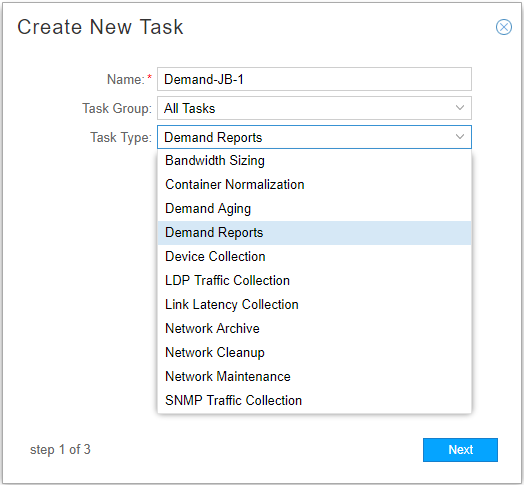 de tarefas
de tarefas
Clique Next para prosseguir na janela tipos e opções de relatório.
Os tipos de relatório são mostrados na Figura 5. Na guia Tipos de relatório, selecione quais relatórios você deseja gerar. Se você selecionar Include AS Demands, você terá a opção adicional de escolher entre vários relatórios de AS.
Nota:As demandas de AS devem ser habilitadas usando a CLI conforme explicado na configuração do servidor de aplicativos NorthStar.
Figura 4: Guia dos tipos de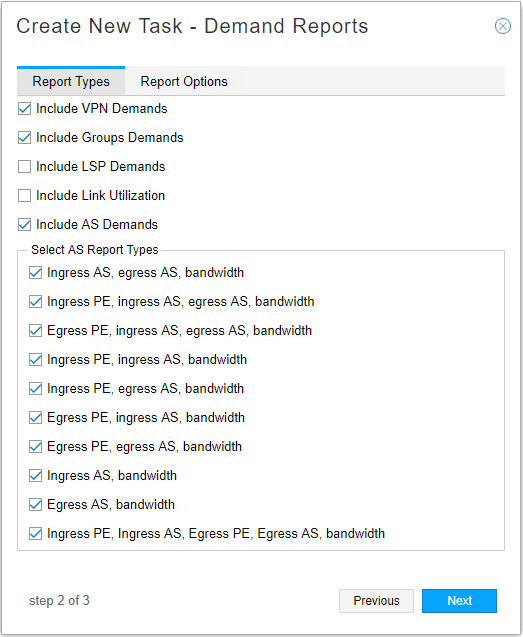 relatório
relatório
Clique na guia Report Options .
A Figura 5 mostra a guia Opções de relatório.
Figura 5: Guia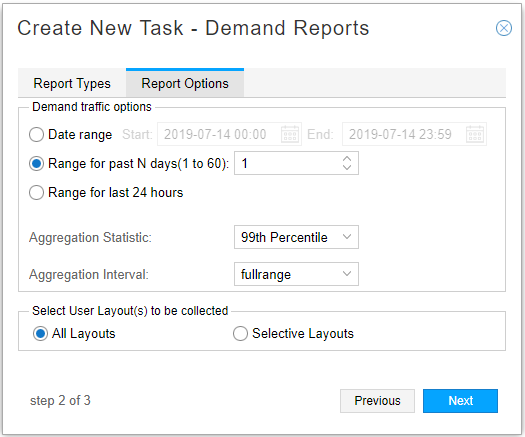 opções de relatório
opções de relatório
Nesta janela, você pode selecionar o período de relatórios:
Intervalo de datas, incluindo horas e minutos (máximo de sete dias)
Intervalo para os últimos dias N (até 60 dias)
Alcance nas últimas 24 horas (fornece dados para as últimas 24 horas)
Se você quiser um relatório que inclua dados para horas específicas, selecione a opção de intervalo de data e especifique as horas que deseja incluir, conforme mostrado na Figura 6.
Figura 6: Opção de intervalo de data com horas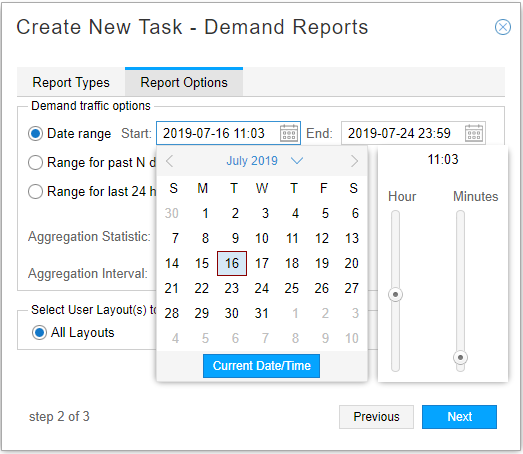
O tráfego é carregado como demanda com um número configurável de períodos estatísticos. As opções no Aggregation Statistic menu suspenso são descritas na Tabela 2.
Tabela 2: Opções de estatísticas de agregação Estatística de agregação
Descrição
Média
Para cada intervalo, as amostras nesse intervalo são médias. Se houver amostras N para um determinado intervalo, o resultado é a soma de todos os valores de amostra divididos por N.
Max
Para cada intervalo, é usado o máximo dos valores da amostra nesse intervalo.
Min
Para cada intervalo, é usado o mínimo dos valores de amostra nesse intervalo.
80º, 90º, 95º, 99º Percentil (X percentil)
Para cada intervalo, é usado o valor percentil X das amostras nesse intervalo. O percentil X é computado a partir de uma equação que leva em consideração a média para o intervalo e o desvio padrão. O resultado é que X por cento dos valores da amostra estão abaixo ou abaixo do valor calculado.
As opções de intervalo de agregação são descritas na Tabela 3.
Tabela 3: Opções de intervalo de agregação Intervalo de agregação
Descrição
fullrange
Todo o intervalo é de um intervalo. Produz um ponto de dados agregado para toda a gama.
diário
Cada dia é um intervalo. Produz um ponto de dados agregado por dia.
horário
Cada hora é um intervalo. Produz um ponto de dados agregado por hora.
Também nesta janela, você tem a oportunidade de especificar que deseja agrupar dados nos relatórios de acordo com os grupos capturados em seus layouts de topologia salvos. Você pode selecionar todos os layouts ou específicos. Se você selecionar mais de um layout, os relatórios serão gerados para cada um.
A Figura 7 mostra a janela Criar nova tarefa — Relatórios de demanda em que dois layouts salvos são selecionados para agrupamento de dados.
Figura 7: Tarefa de relatórios de demanda, selecionar layouts salvos para agrupamento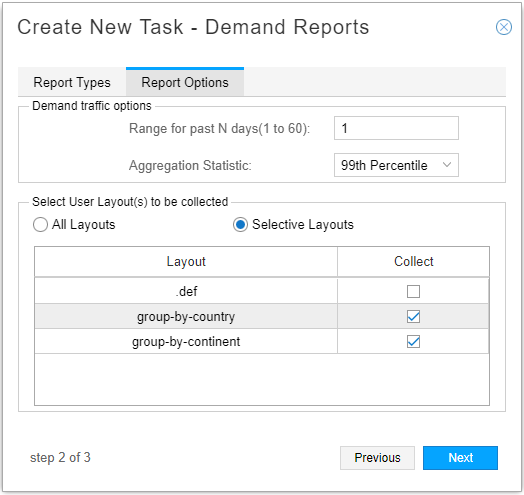
Consulte nós selecionados em grupo e ungroup para obter informações sobre a criação de grupos e o uso da função de grupo automático, e gerencie layouts para obter informações sobre a economia de layouts.
Clique Next para prosseguir com os parâmetros de agendamento.
A janela Criar nova tarefa — Agendar é exibida conforme mostrado na Figura 8. Você pode optar por executar a coleta apenas uma vez ou replicá-la em intervalos configuráveis.
Figura 8: Tarefa de coleta de dispositivos, agendamento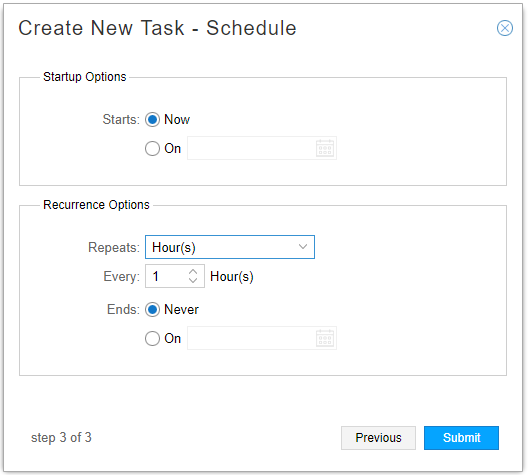
Clique Submit para concluir a inclusão da nova tarefa de coleta e adicioná-la à Lista de tarefas. Clique em uma tarefa concluída na lista para exibir os resultados na parte inferior da janela. Existem três guias na janela de resultados: Resumo, Status e Histórico. A Figura 9 mostra um exemplo da guia Status para uma tarefa de coleta de relatórios de demanda concluída. As notas de status indicam os locais dos relatórios que foram gerados.
Figura 9: Relatórios de demanda Resultados de coleta, Guia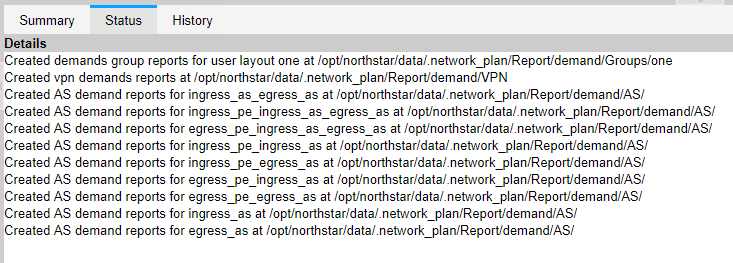 de status
de status
Os relatórios também estão disponíveis navegando até >ApplicationsReports. Uma lista de exemplos de relatórios é mostrada na Figura 10.
Figura 10: Lista de exemplos de relatórios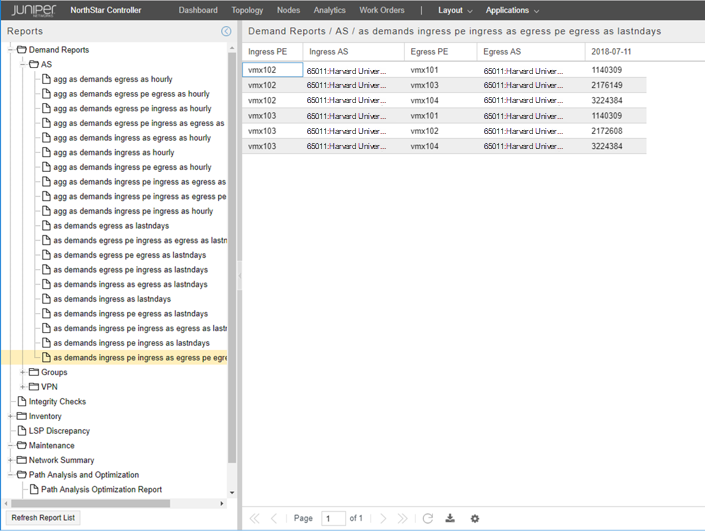 de demanda
de demanda
